Comment résoudre efficacement le problème de partage d'écran Zoom ?
Je souhaite partager mon écran lors d'une réunion Zoom, mais cela ne fonctionne pas. Comment puis-je résoudre ce problème ? Le partage d'écran Zoom ne fonctionne pas.Zoom, l'un des services de réunion en ligne les plus populaires, permet aux utilisateurs de créer des réunions ou d'y participer à distance, depuis leur ordinateur ou appareil mobile. Le partage d'écran est une fonctionnalité essentielle. Un dysfonctionnement de cette fonction peut s'avérer gênant et frustrant. Découvrez ici des solutions éprouvées.
CONTENU DE LA PAGE :
Partie 1 : Comment fonctionne le partage d’écran Zoom ?
Savoir partager son écran sur Zoom est devenu une compétence essentielle dans le monde numérique. Cela permet de partager l'intégralité de l'écran ou une seule application, d'afficher des diapositives, des dessins ou un tableau blanc, et de partager des fichiers depuis Google Drive ou OneDrive.
Comment utiliser le partage d'écran Zoom sur un ordinateur
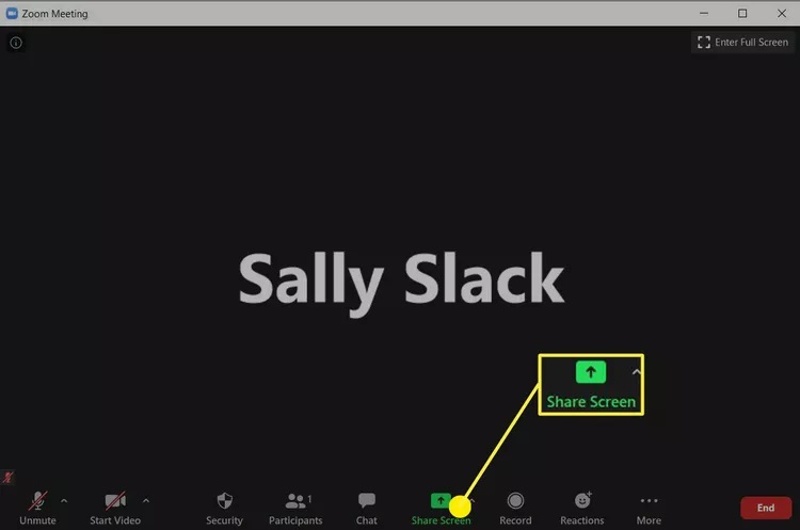
Étape 1 : Démarrez ou rejoignez une réunion Zoom sur votre ordinateur.
Étape 2 : Cliquez sur Partager l'écran bouton en bas.
Conseils: Si vous êtes un participant, demandez à l'organisateur l'autorisation de partager votre écran depuis le options de partage avancées.
Étape 3 : Choisissez le Basic, Avancé, ou Documents officiels onglet, et choisissez ce que vous voulez partager, comme Bureau, Tableau blanc, Partie d'écran, Vidéos, etc.
Étape 4 : Pour partager le son, vérifiez Partager le son de l'ordinateur. Clique le Partagez bouton pour commencer le partage d'écran Zoom.
Comment partager son écran Zoom sur mobile
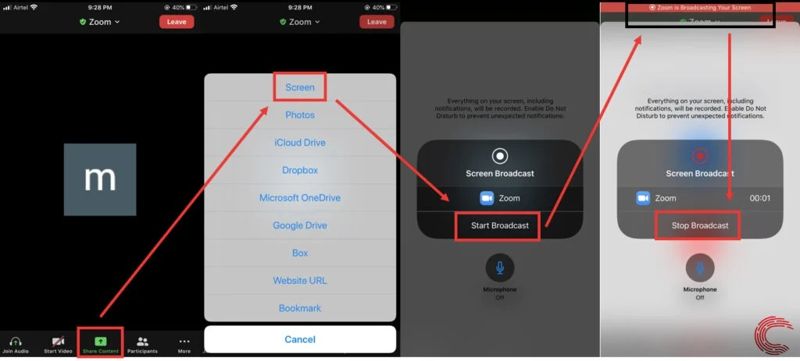
Étape 1 : Ouvrez l'application Zoom sur votre appareil mobile et créez une réunion ou rejoignez-en une.
Étape 2 : Appuyez sur le Partagez bouton en bas.
Étape 3 : Choisir Capture d'écran dans la boîte de dialogue contextuelle.
Étape 4 : Ensuite, appuyez sur le Lancer la diffusion bouton pour commencer le partage de votre écran Zoom.
Partie 2 : Pourquoi le partage d’écran Zoom ne fonctionne-t-il pas ?
La fonction de partage d'écran de Zoom est pratique et permet d'afficher facilement tout le contenu de votre écran aux autres participants. Plusieurs facteurs peuvent empêcher le partage d'écran de fonctionner correctement. Les principales causes sont les suivantes :
1. Je n'ai pas l'autorisation de partager mon écran.
2. Les paramètres de résolution d'affichage sont incorrects.
3. Votre connexion internet n'est pas stable.
4. Il y a un problème avec Zoom.
5. Problèmes logiciels.
Partie 3 : Résoudre le problème de partage d’écran Zoom
Solution 1 : Activez le partage d’écran dans Zoom
Si vous désactivez accidentellement le partage d'écran dans Zoom, celui-ci ne fonctionnera pas sur Mac. De plus, les participants doivent obtenir l'autorisation de l'organisateur avant de partager leur écran. Il est donc impératif d'activer le partage d'écran dans Zoom.
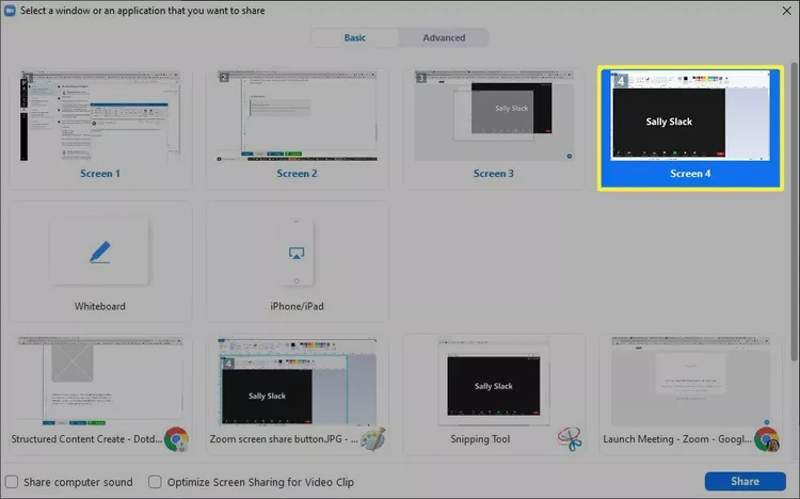
Étape 1 : Connectez-vous à Zoom sur le web.
Étape 2 : Allez dans Paramètres dans la barre latérale et entrez le réunion languette.
Étape 3 : Localiser En réunion (basique) et basculer sur Partage d'écran.
Étape 4 : Pour autoriser le partage d'écran entre les participants, cliquez sur flèche bouton à côté du Partager l'écran sur Zoom.
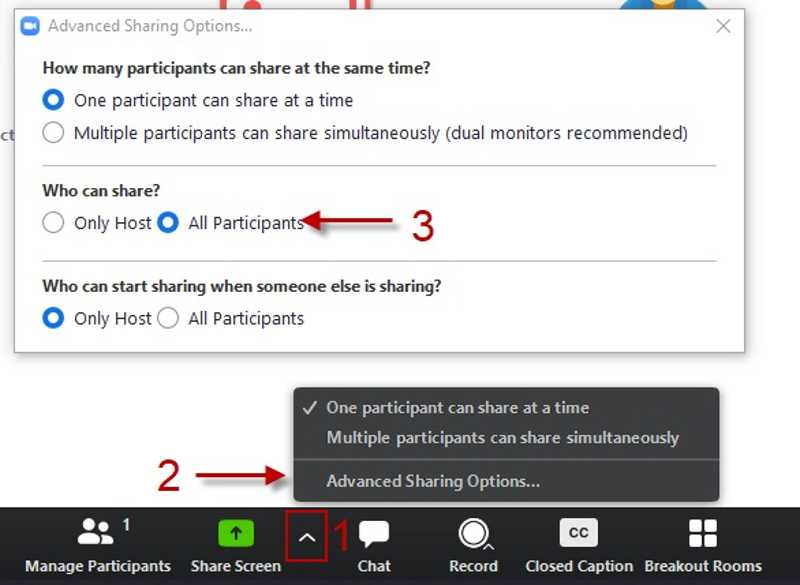
Étape 5 : Choisir Options de partage avancées.
Étape 6 : Ensuite, sélectionnez Tous les participants sous Qui peut partager.
Solution 2 : Autoriser Zoom à utiliser votre son
Certains utilisateurs signalent que le son du partage d'écran ne fonctionne pas dans Zoom. Si vous avez oublié d'activer le partage audio, le son est coupé. Voici la procédure pour résoudre ce problème et activer un son de haute qualité :
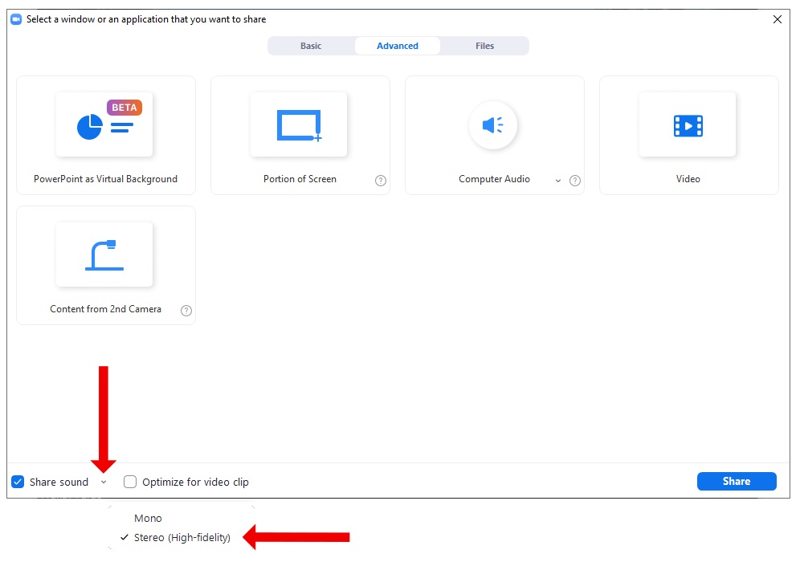
Étape 1 : Après avoir choisi ce que vous souhaitez partager, repérez le coin inférieur gauche.
Étape 2 : Cochez la case pour Partager le son.
Étape 3 : Cliquez sur flèche Cliquez sur le bouton et sélectionnez la qualité appropriée. Choisissez Stéréo si vous souhaitez partager un son de meilleure qualité.
Solution 3 : Réduire la résolution d’affichage
Le partage d'écran Zoom peut ne pas fonctionner sur un écran haute résolution, comme la 4K ou la 5K. Zoom consomme beaucoup de ressources pour partager l'écran sur un écran haute résolution. Heureusement, Windows permet de réduire la résolution.
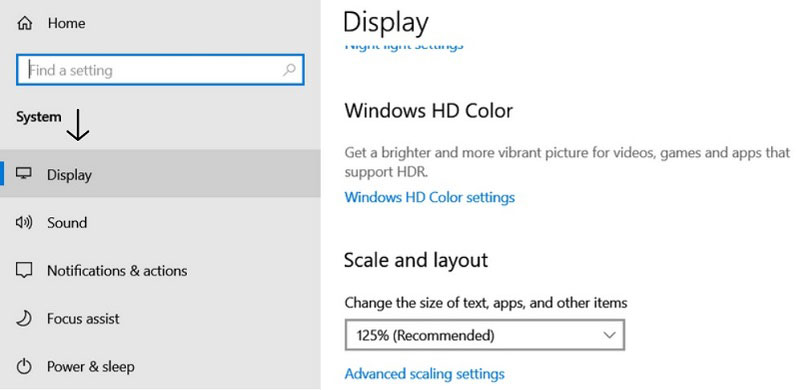
Étape 1 : Faites un clic droit sur le Start menu et choisissez Paramètres.
Étape 2 : Allez dans Système dans la barre latérale et choisissez Écran.
Étape 3 : Trouvez Résolution de l'affichage sous le Échelle et mise en page .
Étape 4 : Sélectionnez une résolution inférieure. Ensuite, essayez à nouveau de partager votre écran.
Solution 4 : Activer l’accélération matérielle
Zoom est un service de visioconférence en ligne. Cela signifie que vous avez besoin d'une connexion internet stable, y compris pour le partage d'écran. De plus, il est conseillé d'activer l'accélération matérielle pour résoudre les problèmes de partage d'écran sur Zoom.
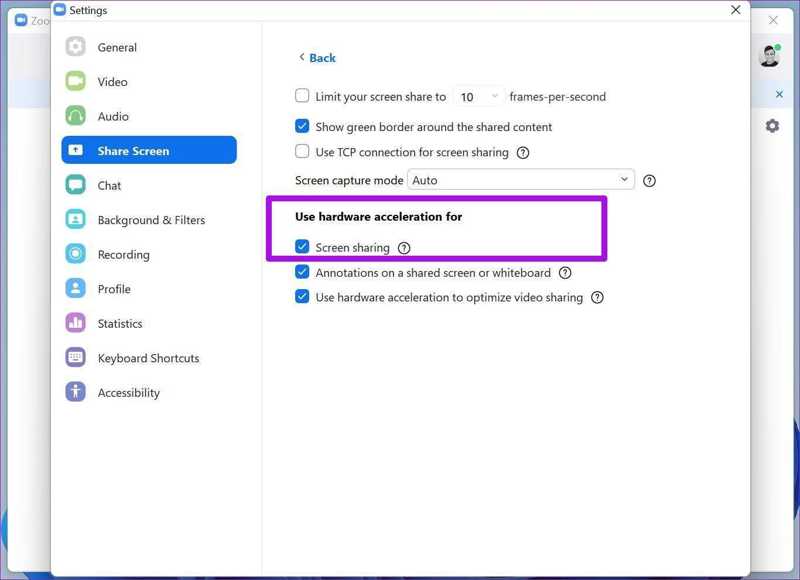
Étape 1 : Rendez-vous dans la section Écran des paramètres sur Zoom.
Étape 2 : Choisir Partager l'écran et cliquez sur Avancé.
Étape 3 : Vérifiez Partage d'écran sous Utilisez l'accélération matérielle pour.
Solution 5 : Mettre à jour l’application Zoom
Si Zoom AirPlay ne fonctionne pas, vous devez mettre à jour ou réinstaller l'application. Cela peut résoudre les problèmes logiciels liés à une application obsolète ou à un cache trop volumineux. Voici la procédure de mise à jour de votre application Zoom.
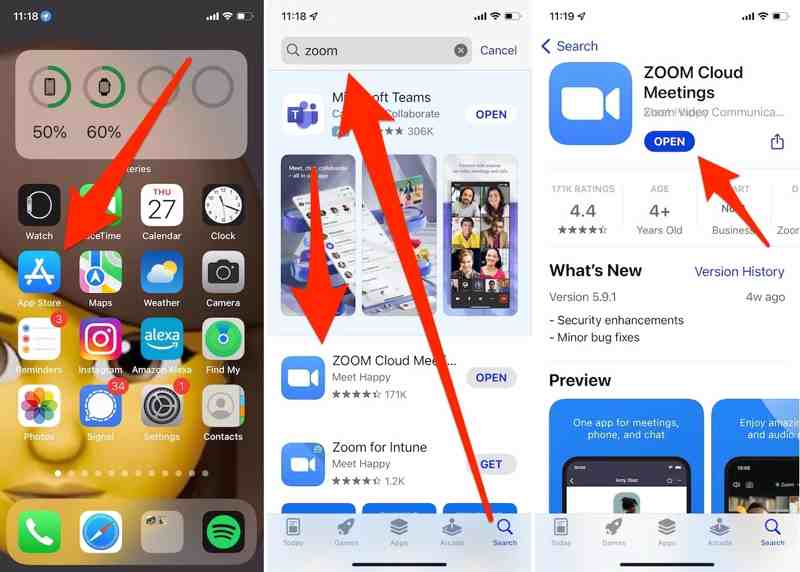
Étape 1 : Ouvrez l'App Store ou le Play Store.
Étape 2 : Trouvez l'application Zoom et vérifiez si elle est à jour.
Étape 3 : S'il existe une nouvelle version, appuyez Mises à jour.
Étape 4 : Essayez de partager votre écran dans Zoom. Si cela ne fonctionne toujours pas, désinstallez l'application de votre appareil, puis réinstallez-la.
Lectures complémentaires
Conseil bonus : Meilleurs logiciels de duplication d’écran pour téléphone

Si vous souhaitez partager l'écran de votre iPhone ou Android avec un ordinateur, Apeaksoft Miroir de Téléphone C'est la meilleure option. Son interface intuitive permet de partager l'écran de son téléphone sans aucun problème, même pour les débutants.
La meilleure façon de partager l'écran de son téléphone avec un ordinateur
- Partager l'écran de son téléphone ou de son iPhone lors d'une réunion Zoom.
- Envoyer du son lors du partage d'écran.
- Prise en charge de plusieurs sources de partage d'écran.
- Compatible avec une large gamme d'appareils iOS et Android.
Téléchargement sécurisé

Conclusion
Cet article vous aide Résoudre le problème de partage d'écran Zoom En raison de divers problèmes, vous pouvez suivre nos solutions pour partager votre écran lors d'une réunion Zoom. De plus, nous vous recommandons Apeaksoft Phone Mirror, un excellent outil de partage d'écran pour téléphone. Il est non seulement facile à utiliser, mais il offre également de nombreuses fonctionnalités utiles.
Articles Relatifs
Vous rencontrez des difficultés pour la mise en miroir de l'écran sur votre téléviseur Samsung ? Consultez cet article et découvrez comment partager un écran sur votre téléviseur.
Vous souhaitez savoir avec quel appareil associer vos gadgets à votre téléviseur ? Distinguons AirPlay et DLNA pour vous aider à dupliquer l'écran de votre téléphone sur votre PC.
Voulez-vous regarder l’affichage de votre téléphone sur un écran plus grand ? Ensuite, ce n'est plus un problème. Cet article présentera Belkin Miracast comme votre meilleure solution.
Vous réfléchissez à quel appareil connecter vos appareils à votre téléviseur ? Comparons Miracast et Chromecast pour vous aider à prendre une décision éclairée.

